Farbstiche können die Qualität deiner Fotos erheblich beeinträchtigen. Sie entstehen häufig durch falschen Weißabgleich oder ungünstige Lichtverhältnisse. In diesem Tutorial zeige ich dir, wie du mit Hilfe von Affinity Photo Farbstiche aus deinen Bildern eliminieren kannst. Mit mehreren Methoden kannst du den Farbton deiner Bilder neutralisieren und so für eine natürlichere Farbdarstellung sorgen.
Wichtigste Erkenntnisse Mit den richtigen Techniken in Affinity Photo kannst du effektiv Farbstiche entfernen, um die natürliche Farbigkeit deiner Fotos zu bewahren. Dabei nutzen wir verschiedene Anpassungsebenen und Farbkorrekturen, um sowohl warme als auch kalte Töne zu justieren.
Schritt-für-Schritt-Anleitung
Zuerst öffnest du dein Bild in Affinity Photo. Am besten startet man mit dem Bild, das einen deutlich ausgeprägten Farbstich aufweist. In meinem Beispiel hat das Bild einen Gelbstich.
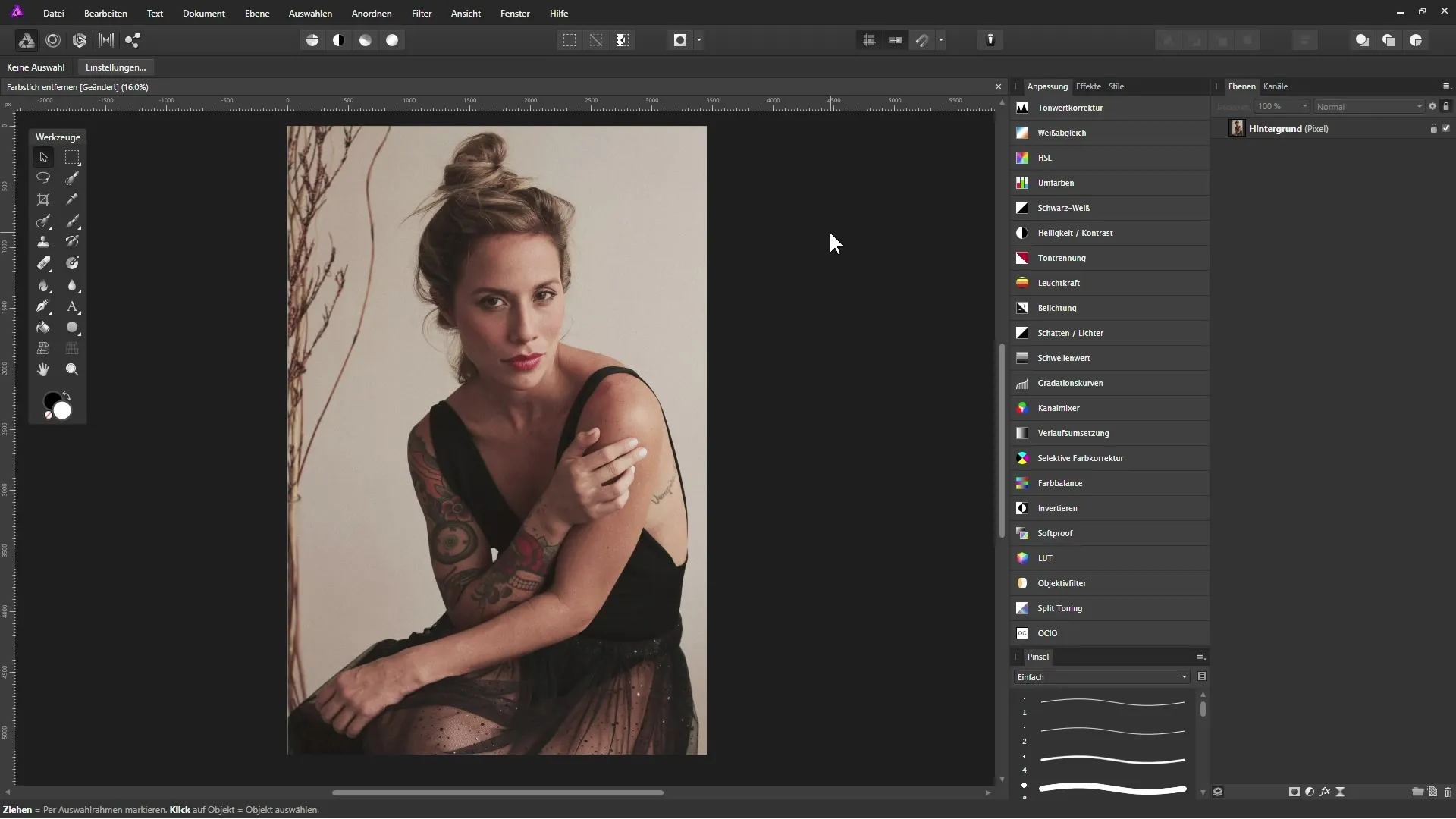
Um den Farbstich zu beseitigen, navigierst du zur Ebenenpalette. Dort liegt dein Bild standardmäßig als Hintergrundebene vor. Um Anpassungen vorzunehmen, wählst du eine Anpassungsebene aus. Du hast die Wahl, diese über das passende Symbol oder über die Anpassungspalette in der Ansicht zu öffnen.
Beginnen wollen wir mit der Tonwertkorrektur. Diese Möglichkeit habe ich jedoch aus praktischen Gründen verworfen, da sie in diesem Fall keine effiziente Methode ist. Eine Pipette, um einen Grau-Wert zu finden, ist bei dieser Methode nicht möglich. Stattdessen gibt es bessere Optionen.
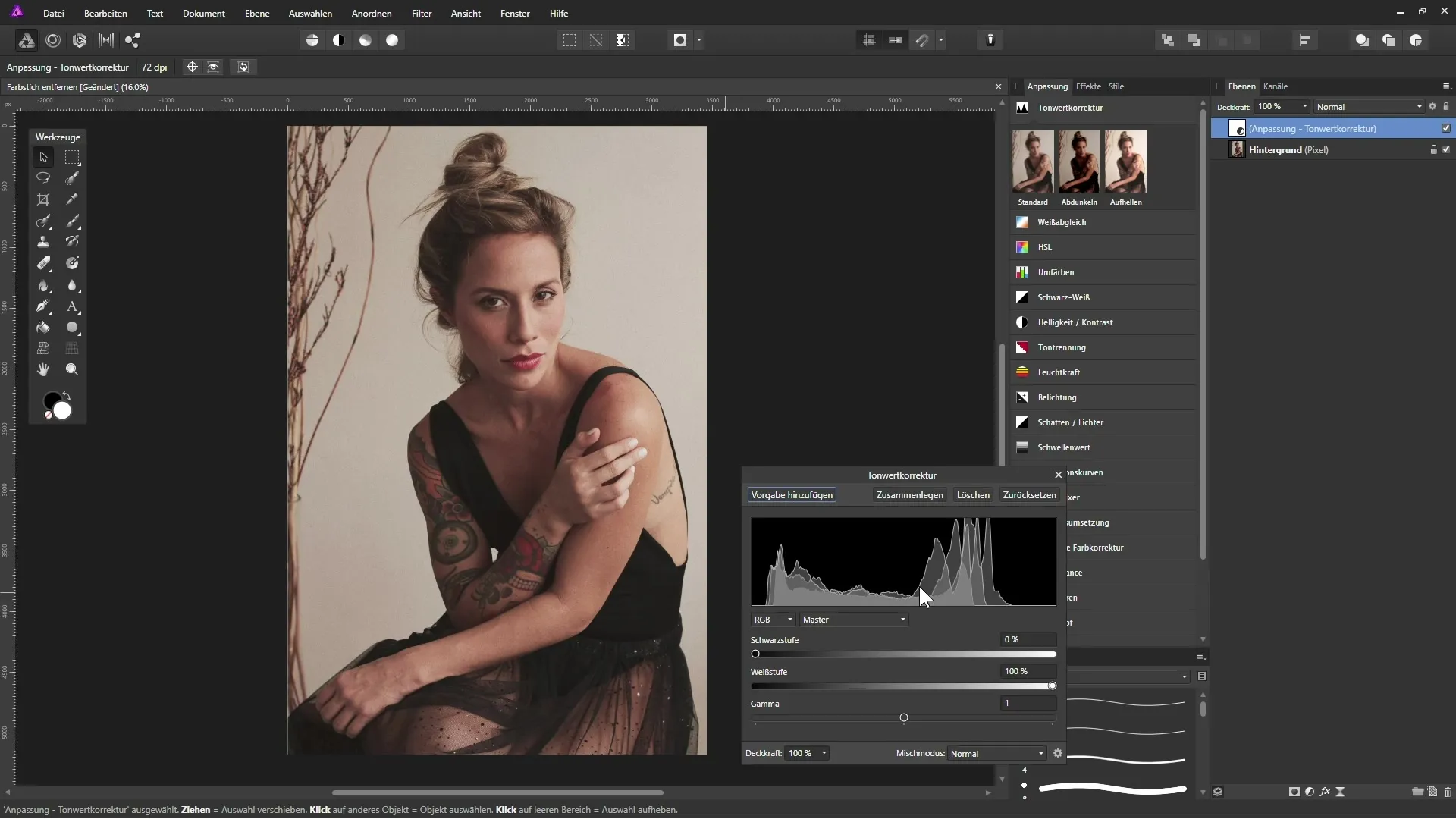
Ein vielversprechender Ansatz ist die Verwendung des Weißabgleichs. Diese Einstellung ermöglicht es dir, das Bild wärmer oder kälter zu gestalten, indem du den Regler nach links oder rechts verschiebst. In unserem Beispiel ziehen wir den Regler nach links, um den Gelbstich abzuschwächen. Sei dabei vorsichtig, um nicht einen bläulichen Überhang zu erzeugen. Ein Wert von etwa -10% hat sich als angenehm neutral herausgestellt.
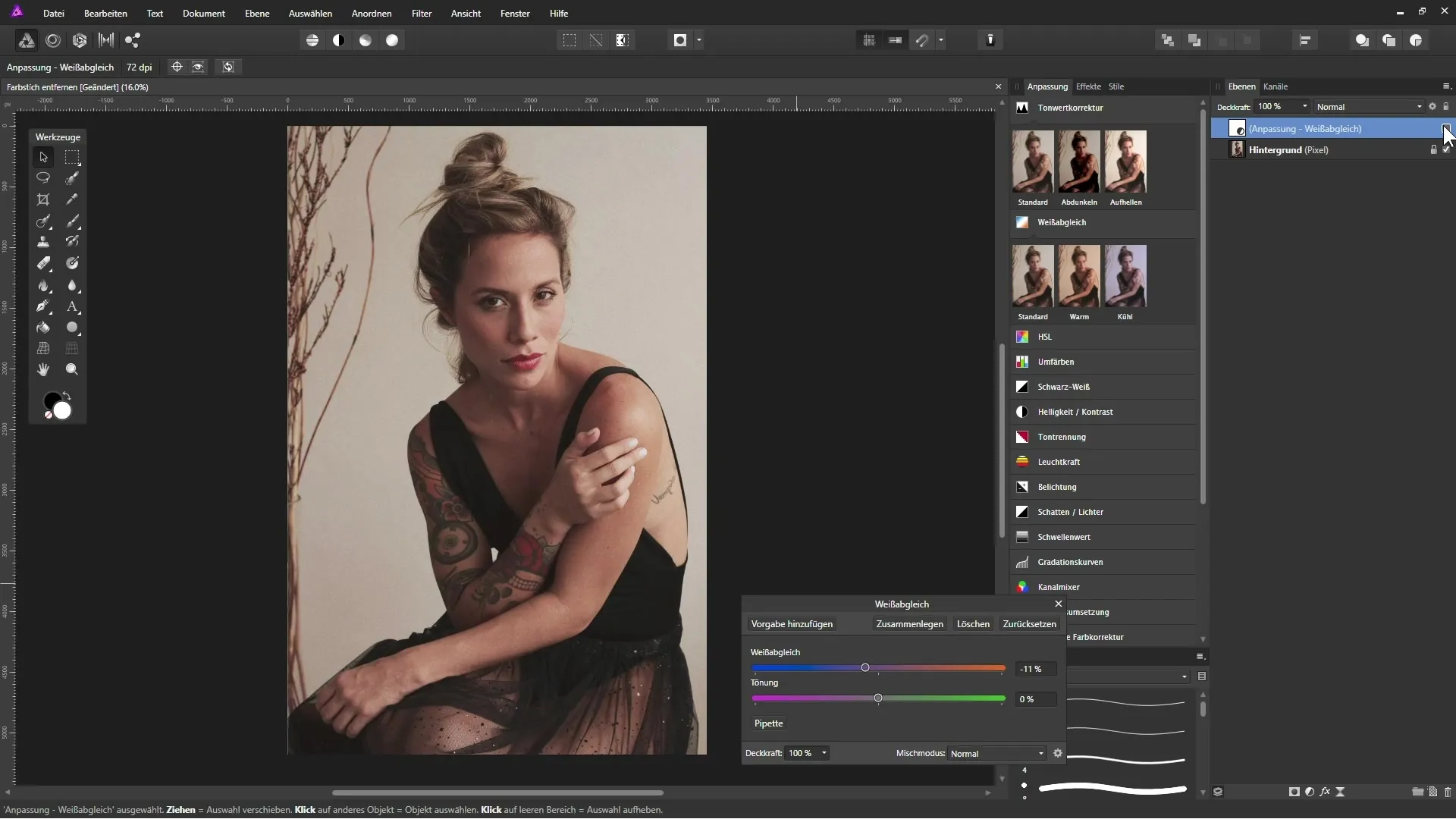
Nun teste eine weitere Anpassungsebene: die selektive Farbkorrektur. Sie erlaubt dir, die Farben genauer zu steuern. Wähle die Grautöne aus und konzentriere dich dann auf den Gelb-Regler. Ziehe den Schieberegler nach links, während du gleichzeitig auf die Veränderungen im Bild achtest. Du kannst auch einen Hauch von Magenta hinzufügen, um das Gesamtbild harmonischer zu gestalten.
Eine hilfreiche weitere Methode ist die Farbbalance. Diese ermöglicht es dir, die Schatten, Zwischentöne und Lichter einzeln zu bearbeiten. Ziehe hierbei bei den Zwischentönen Richtung Blau, um den Gelbstich zu neutralisieren. Dies kannst du auch bei den Schatten und Lichtern tun, um ein makelloses Ergebnis zu erzielen. Achte jedoch darauf, dass du es nicht übertreibst, um keinen bläulichen Stich zu erzeugen.
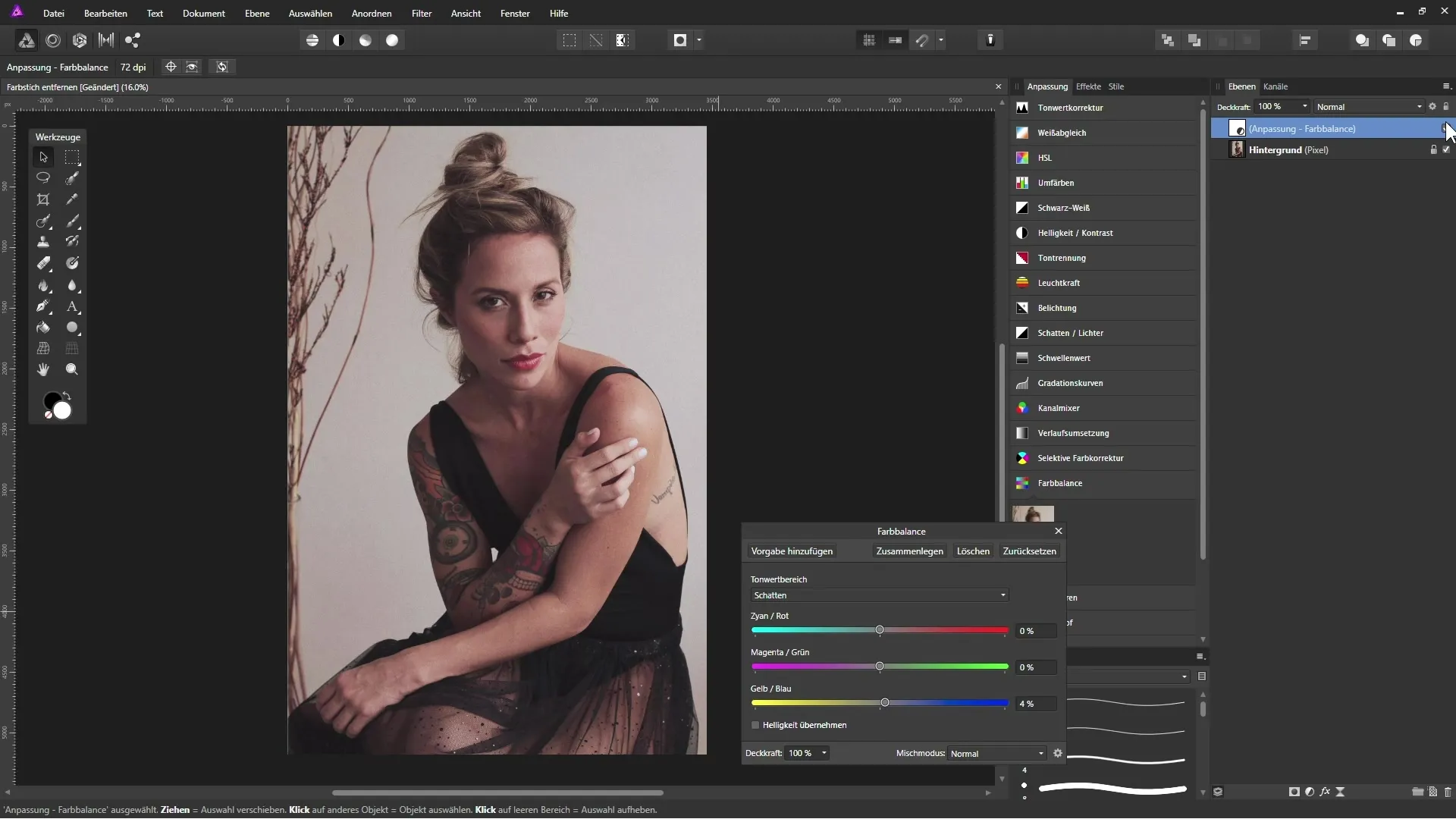
Eine präzise und hilfreiche Technik, um den Farbstich zu neutralisieren, besteht darin, die spezifische Farbzusammensetzung des Farbstichs zu bestimmen. Klicke dazu auf die originale Hintergrundebene und erstelle eine Kopie davon. Diese kannst du als „Farbstich“ benennen. Nun wendest du den Filter „Durchschnitt“ an, der dir hilft, den durchschnittlichen Farbton zu identifizieren.
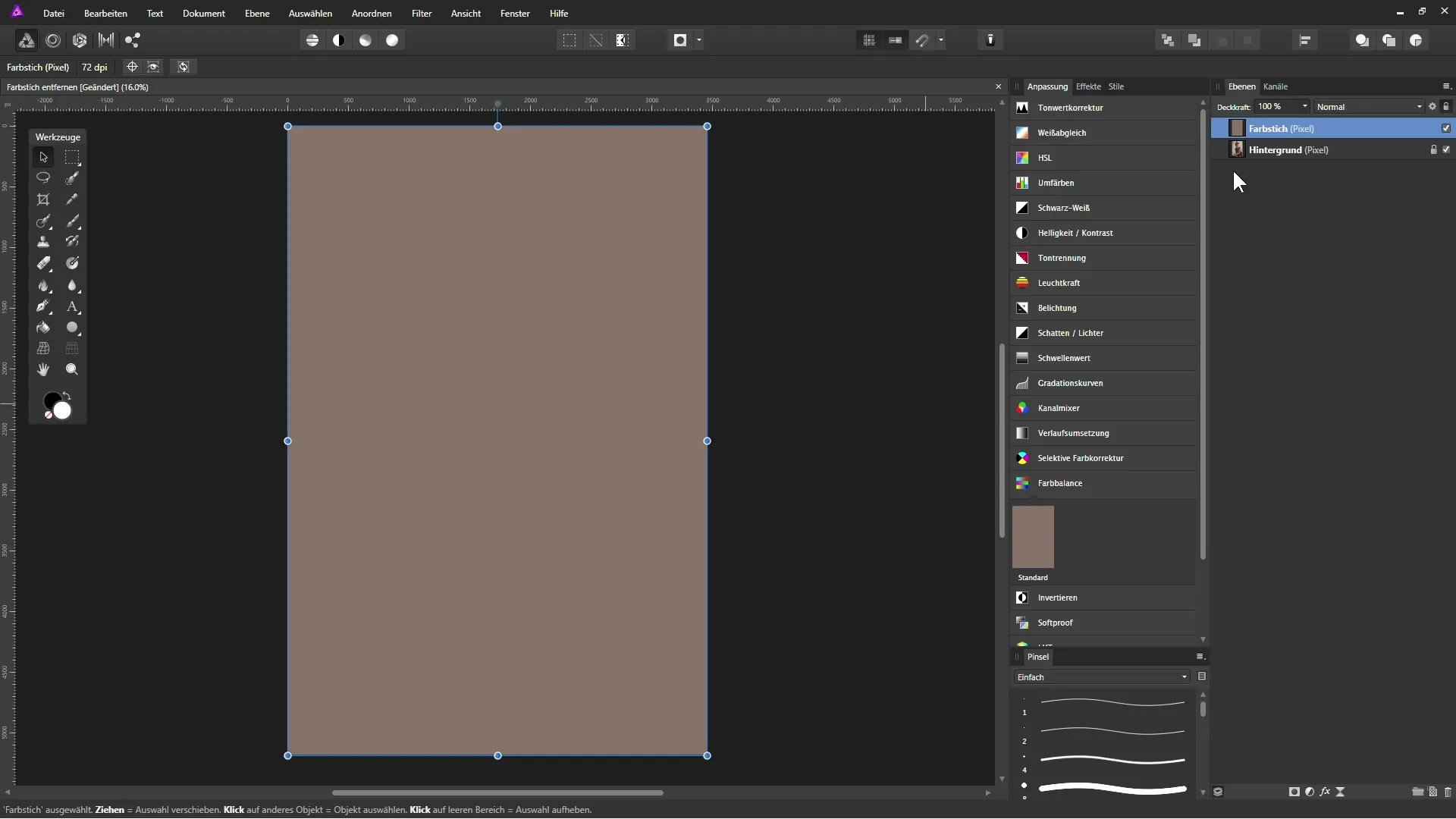
Vergewissere dich, dass du die Infopalette öffnest, um die exakten RGB-Werte der problematischen Farbe zu erfahren. Damit diese Werte allen erforderlichen Kriterien entsprechen, solltest du diese auf 128 setzen, um ein neutrales Grau zu erhalten.
Erstelle eine Gradationskurven-Anpassungsebene und beginne damit, den Rot-, Grün- und Blaukanal einzeln sowie Schritt für Schritt zu bearbeiten. Nutze die Pipette, um Ankerpunkte zu setzen, die die Werte für die Kanäle nach dem Durchschnitt auf 128 reduzieren.
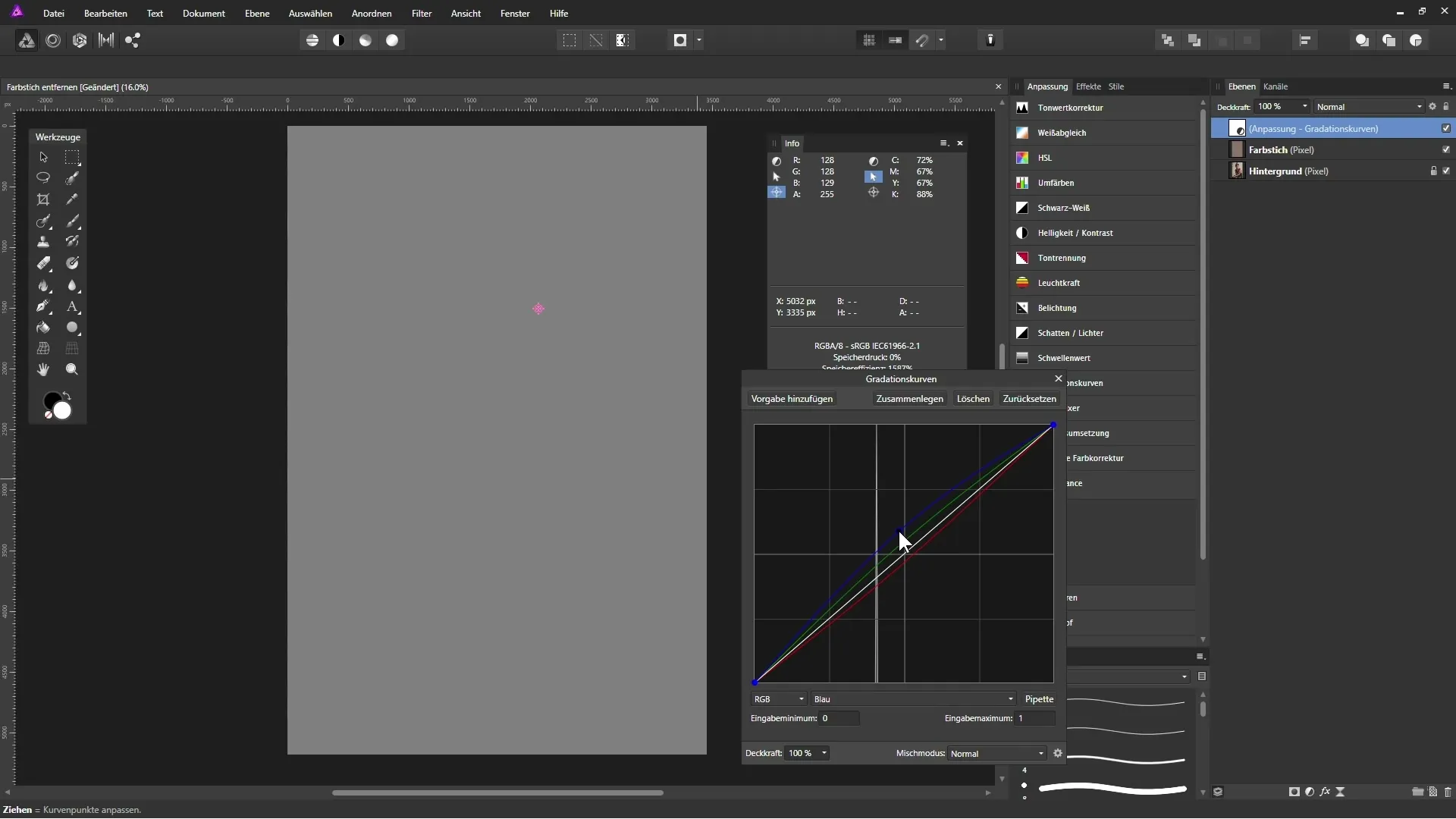
Wenn du alle Werte eingestellt hast, siehst du auf der linken Seite ein neutrales Grau, welches dir bei der Neutralisation deines Bildes hilft. Blende anschließend die „Farbstich“-Ebene aus, um die Effekte zu sehen. Vergleiche das bearbeitete Bild mit dem ursprünglichen Bild, um den Unterschied zu erkennen.
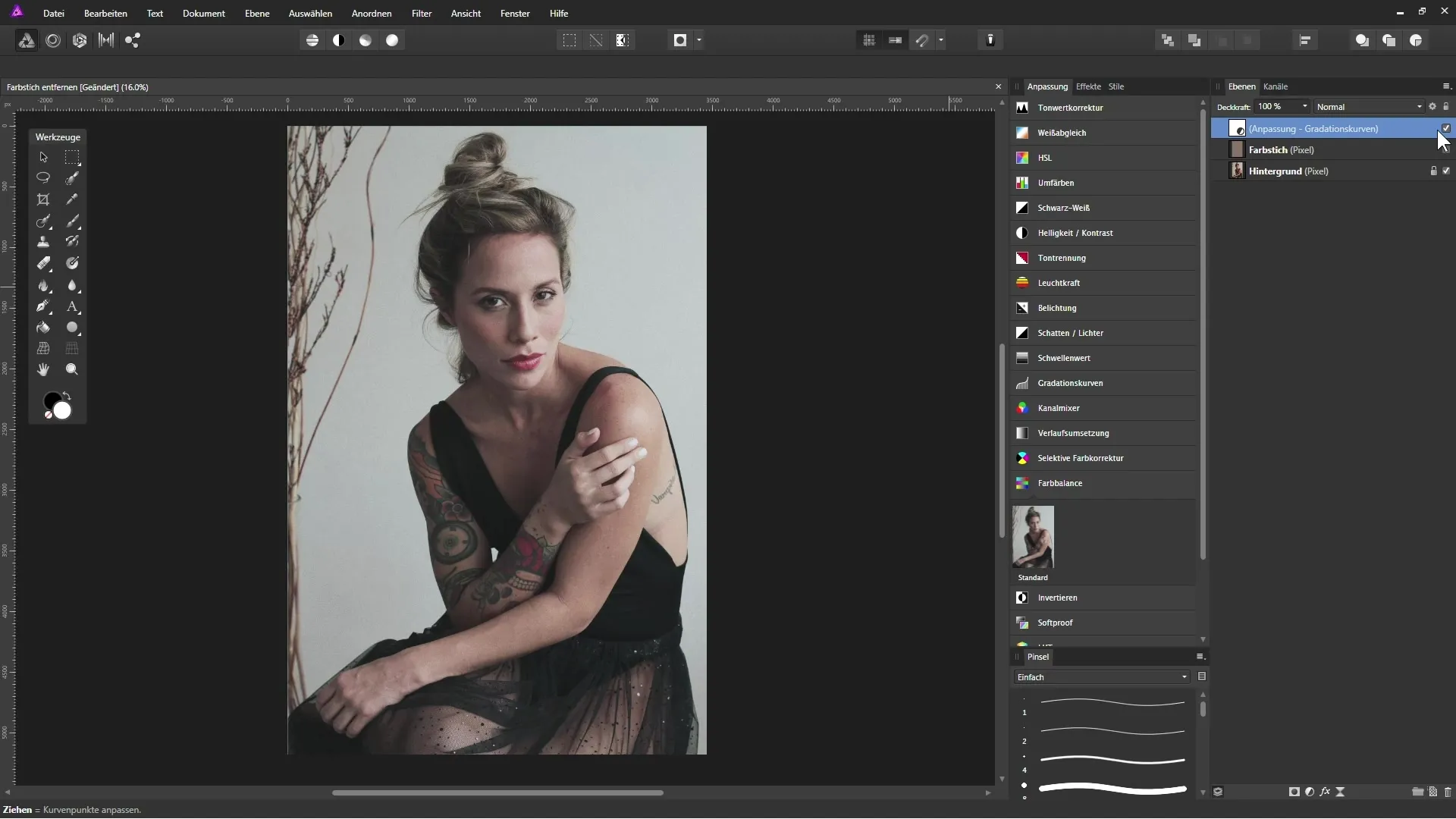
Falls du mit der Farbintensität unzufrieden bist, kannst du eine HSL-Anpassungsebene hinzufügen, um die Sättigung zu erhöhen, sodass dein Bild nochmals lebendiger wirkt.
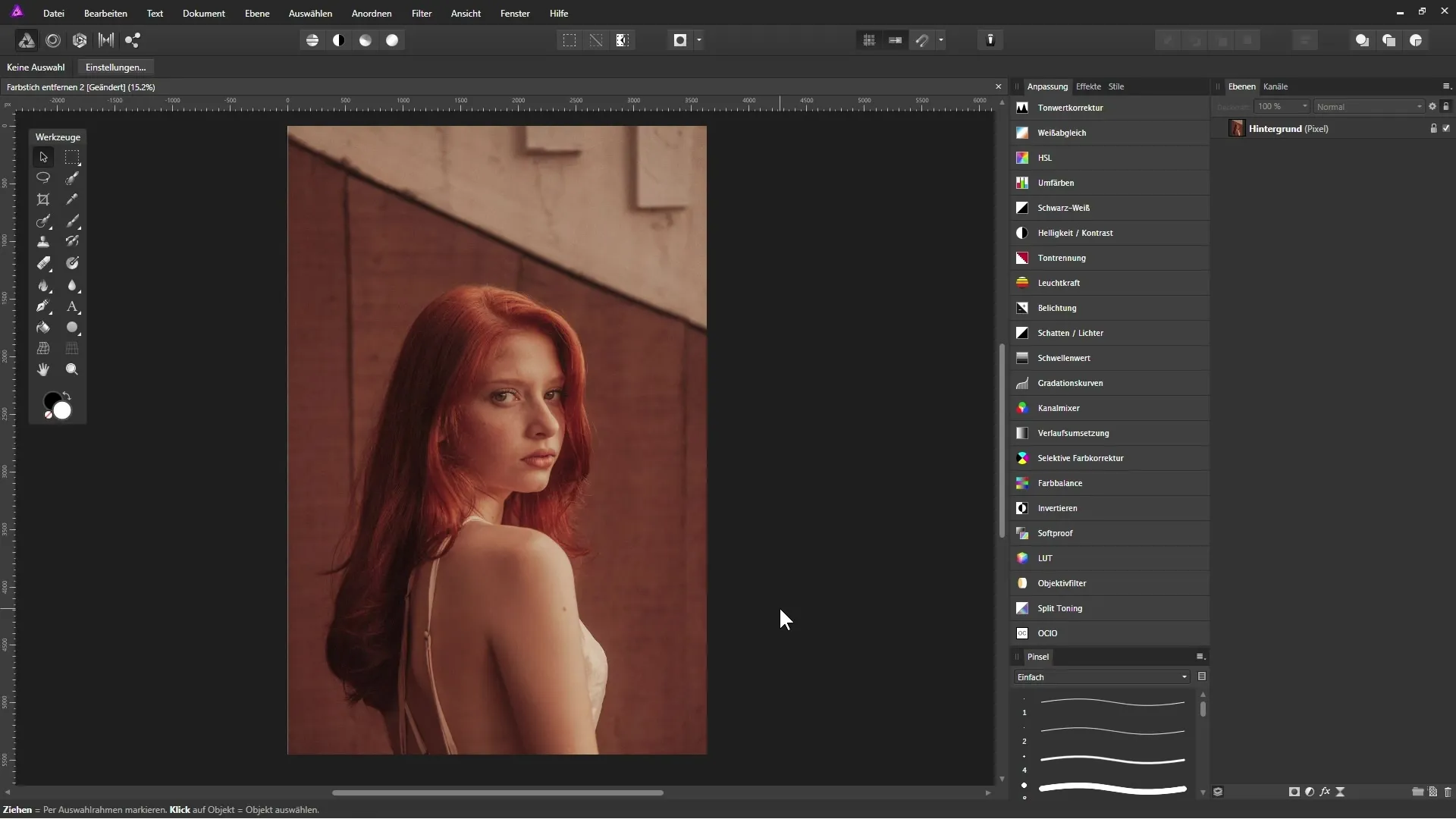
Zusammenfassung – Farbstiche in Affinity Photo zuverlässig entfernen
Lerne die verschiedenen Methoden kennen, um nahezu jeden Farbstich in deinen Bildern zu neutralisieren und damit die Qualität deiner Fotos zu steigern.
Häufig gestellte Fragen
Was ist der Weißabgleich?Der Weißabgleich ist eine Funktion, die sicherstellt, dass die Farben in einem Bild korrekt wiedergegeben werden, indem der Farbstich entfernt wird.
Wie kann ich Farbstiche in einem Bild erkennen?Achte auf übermäßige Töne in einer oder mehreren Farben; typische Farbstiche sind Gelb, Blau oder Rot.
Welches ist die effektivste Methode zur Entfernung von Farbstichen?Die beste Technik variiert je nach Bild, häufig kommen Weißabgleich und Gradationskurven zum Einsatz.
Kann ich die Sättigung nach dem Entfernen von Farbstichen erhöhen?Ja, nach der Neutralisation kannst du die Sättigung anpassen, um das Bild lebendiger zu machen.
Ist es schwer, die Farben in Affinity Photo anzupassen?Es erfordert etwas Übung und Geduld, aber mit den richtigen Anleitungen ist es sehr gut machbar.


